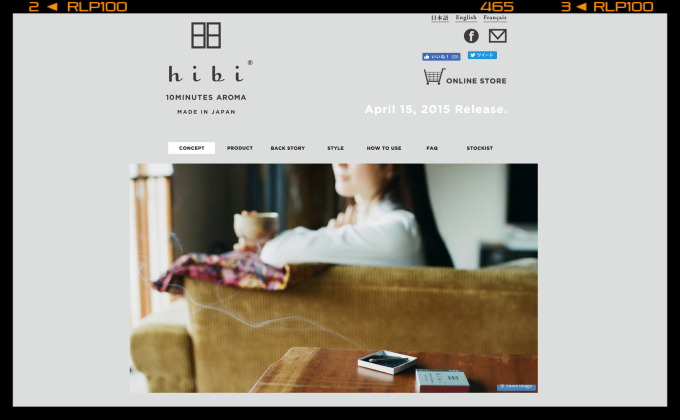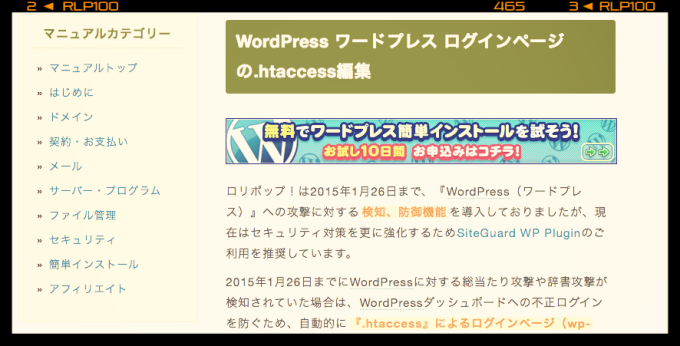
以前「ロリポップ!レンタルサーバにてアクセス制限がかかったときの対処法」という記事でご紹介した、アクセス制限がかかった場合「.htaccess」ファイルにて、接続している回線のIPアドレスかホスト名を追加すれば制限が解除できるとお伝えしました。
一回設定すれば問題ないのですが、お仕事の関係で、普段使っている回線とは別の回線を使ってブログにアクセスしてもらうことになったんです。
ロリポップサーバ上にあるWordPressで作ったブログにアクセスしてもらったら…アクセス制限がかかってると連絡が。そこでアクセス制限解除の設定を再度することになったんですが…そこで問題発生。
今回、WiMAX回線を使って接続しているとのことだったので、さくっと終わるかな?と思ったら、ちょいと手こずりまして(汗)とりあえずなんとかなりました。
ということで、今回はその方法をお伝えします!
接続元は別の場所から
WiMAXだけでなく、モバイル回線を使う場合は、たいてい動的IPアドレスを利用して接続するので、ロリポップのマニュアルに書かれている「接続元IPアドレス」を使ってのアクセス制限回避の方法が使えない場合があります。
その場合は、もうひとつの「接続元ホスト名」を使ってアクセス制限を回避する方法を設定することになります。
WiMAXで接続するホスト名は?
ロリポップのアクセス制限回避方法マニュアルのページをみると、現在使っている接続先ホスト名がわかります。ちなみに我が事務所ではソフトバンク光を使っているので接続元ホスト名が「bbtec.net」になっています。
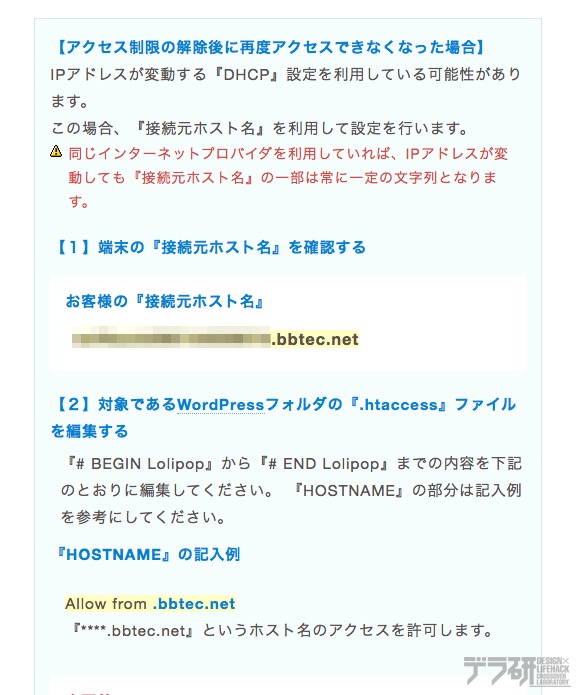
▲接続元ホスト名での設定方法(参照元:WordPressの.htaccess編集 / ホームページ・ブログ作成 / マニュアル – レンタルサーバーならロリポップ!)
とりあえず接続元ホスト名が分からないと設定ができないので、先方のPCが使っている接続元ホスト名を調べていただかないと設定ができません。そこで、接続元ホスト名を調べてもらったところ「au-net.ne.jp」でした。
なので.htaccessファイルに「Allow from .au-net.ne.jp」を追加して設定を保存したところ、アクセス制限が回避できました。
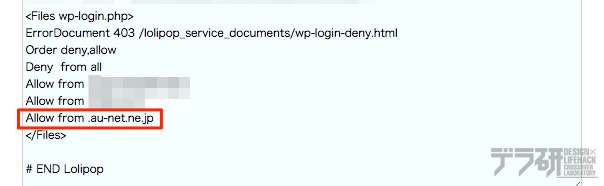
▲(参照元:WordPressの.htaccess編集 / ホームページ・ブログ作成 / マニュアル – レンタルサーバーならロリポップ!)
あんじゅの思うトコロ
セキュリティ上、アクセス制限の回避については、できるだけ自分が使っている回線のみにしたい所ですが、状況によっては設定の見直しも必要になります。
.htaccessファイルは、間違った文字を入力&削除すると、アクセスできなくなる可能性もあるので、もし設定を行う場合、バックアップを取ってから行って下さい。
ロリポップを使っている方で、アクセス制限がかかってしまった方のお役に立てれば幸いです(*´∀`*)
ロリポップに関連する人気記事はこちらです
このブログは「ロリポップ」さんのレンタルサーバを使って運営しています。
最新記事 by 杏珠(あんじゅ) (全て見る)
- メインOSをmacOS Sonoma(ver.14)にバージョンアップしました - 2024 年 6 月 19 日
- 新しいMacを購入&無事にセットアップも完了!【Mac mini (2023)購入までの道 その3】 - 2024 年 1 月 13 日
- 新しいMacをどれにしようか悩んだ結果【Mac mini (2023)購入までの道 その2】 - 2023 年 7 月 23 日